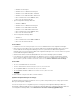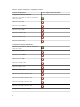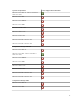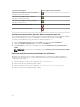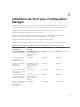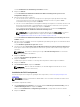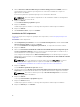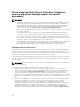Setup Guide
Table Of Contents
- Dell Lifecycle Controller Integration Version 3.1 pour Microsoft System Center Configuration Manager Guide d'installation
- Introduction
- Prérequis
- Installation de DLCI pour Configuration Manager
- Pour installer Dell Lifecycle Controller Integration pour Configuration Manager
- Utilisation de Dell Lifecycle Controller Integration sur un système activé pour un contrôle de compte d’utilisateur
- Utilisation de l'option Réparer dans le programme d'installation
- Mise à niveau de Dell Lifecycle Controller Integration pour Configuration Manager depuis une version précédente
- Utilisation de l'option Modifier dans le programme d'installation
- Désinstallation de Dell Lifecycle Controller Integration pour Configuration Manager
- Dépannage
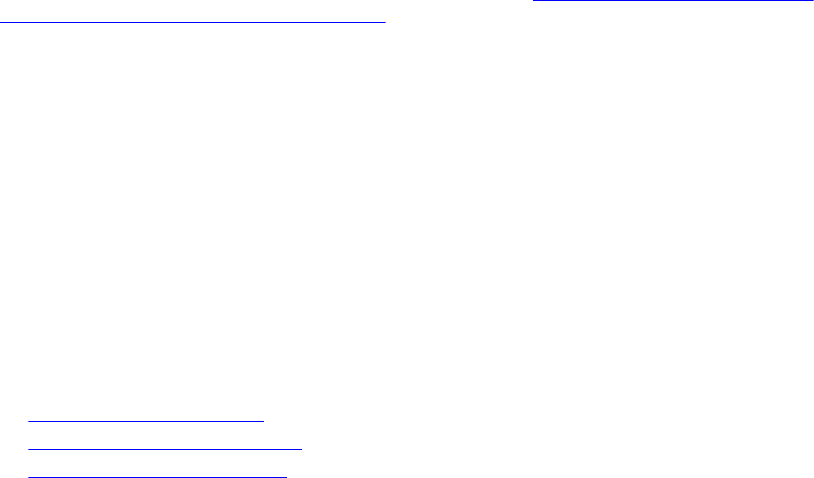
La fermeture du Configuration Manager est recommandée avant une installation, une mise à niveau ou
une désinstallation du DLCI for Configuration Manager.
Pour installer Dell Lifecycle Controller Integration pour
Configuration Manager
1. Accédez à dell.com/support/home.
2. Sous General Support,(Support général), cliquez sur le lien du produit approprié.
La page Product Support (Support produits) s’affiche.
3. Sur le côté gauche, cliquez sur Drivers & downloads (Pilotes et téléchargements).
4. Dans la liste déroulante Operating System (Système d’exploitation), sélectionnez votre système
d’exploitation.
5. Dans la liste déroulante Category (Category), sélectionnez la catégorie appropriée.
Par défaut, All (Tous) est sélectionné.
6. Développez l’option System Management (Gestion du système).
7. Sous Dell Lifecycle Controller Integration 3.1 pour Microsoft System Center Configuration
Manager, cliquez sur Télécharger.
8. Téléchargez le fichier Dell_Lifecycle_Controller_Integration_3.1_Axx.zip, puis extrayez le contenu
du fichier vers un dossier du système.
9. Pour installer le progiciel, si l'UAC est activé, consultez la section Utilisation de DLCI sur un système
activé pour un contrôle de compte d'utilisateur, ou double-cliquez sur
Dell_Lifecycle_Controller_Integration_3.1.xx.exe.
L'écran d'Accueil s'affiche.
10. Cliquez sur Suivant.
Le contrat de licence s'affiche.
11. Acceptez le contrat de licence et cliquez sur Suivant.
L'écran Installation personnalisée s'affiche.
12. Sélectionnez l'option d'installation de l’utilitaire Dell Lifecycle Controller Utility ou du Dell
Provisioning Service ou des deux.
Si vous effectuez l’installation du DPS sur un système où Configuration Manager n’est pas disponible,
l’utilitaire DLCI pour Configuration Manager 2012 est disponible. Lorsque vous désactivez cette
option, l’espace nécessaire sur le disque dur s’affiche incorrectement dans la Description des
fonctions.
Selon les exigences, sélectionnez à partir des options personnalisées suivantes :
• Installation des DLCU et DPS
• Installation du DLCU uniquement
• Installation du DPS uniquement
Installation de DLCU et de DPS
Pour installer les DLCU et DPS sur un serveur de site ou une console Admin :
1. Depuis Définition personnalisée, sélectionnez l'utilitaire Dell Lifecycle Controller Utility et le Dell
Provisioning Service, puis cliquez sur Suivant.
16